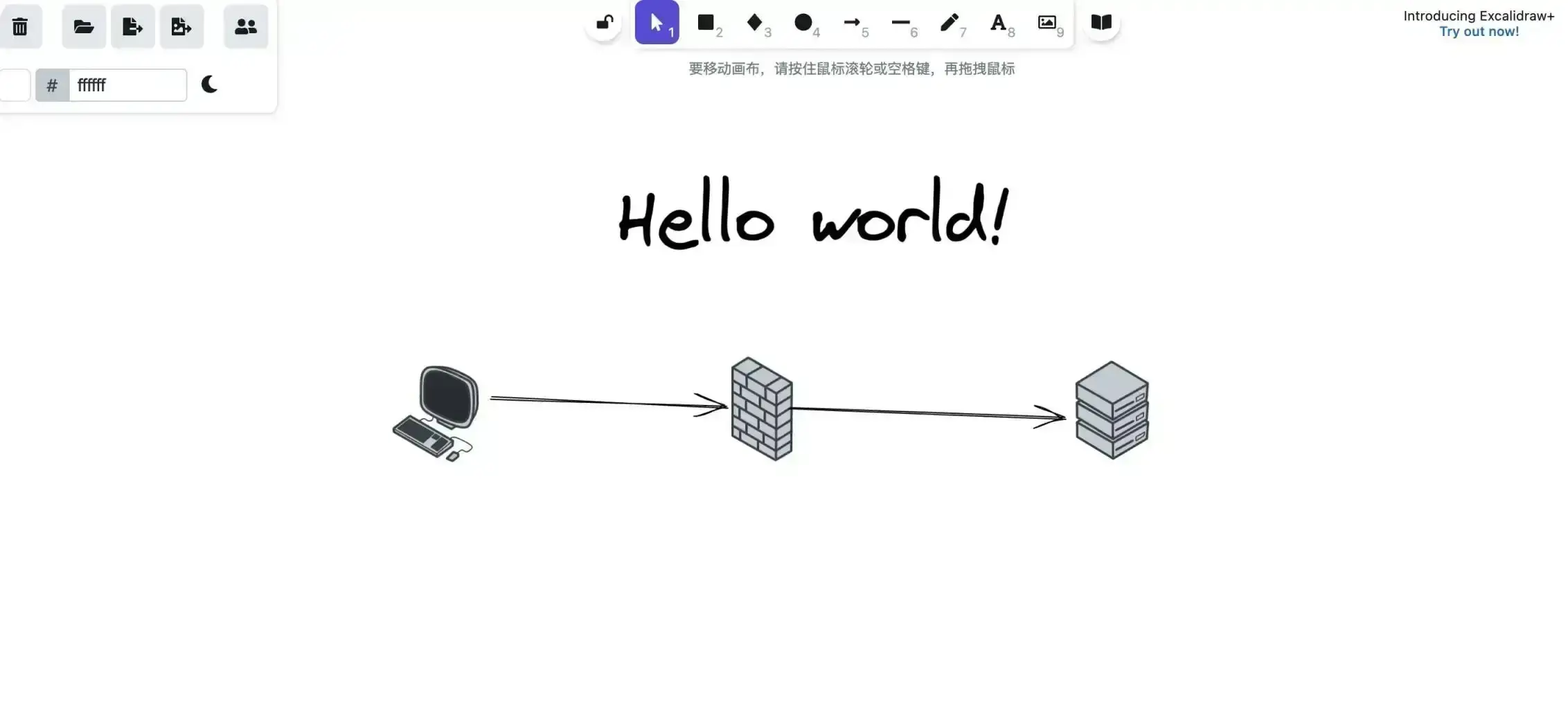
【实用Docker项目】一个简单好用,风靡硅谷的白板工具——Excalidraw
本文最后更新于 2024-05-17,
若内容或图片失效,请留言反馈。部分素材来自网络,若不小心影响到您的利益, 请联系我 删除。
本站只有Telegram群组为唯一交流群组, 点击加入
文章内容有误?申请成为本站文章修订者或作者? 向站长提出申请
前言
Excalidraw 是近两年新起的一款画图工具,主要包含白板、流程图的功能,它简单好用,有画图界的 Markdown 之称。
特点
- 开源(MIT Lisence)
- 手绘风格
- 浏览器直接打开,无需安装,适配移动端
- 简单的excel数据可以复制直接转换成图表
- 功能强大,丰富的图形库,进行流程图绘制时,也会自动吸附箭头等,用起来很方便
- 支持中文
- 支持docker(一键部署)
- 文件支持导入导出(本质是json文件)
官网地址:https://plus.excalidraw.com/
项目地址:https://github.com/excalidraw/excalidraw
discord地址:https://discord.gg/UexuTaE
demo:**https://excalidraw.com/ **
项目展示
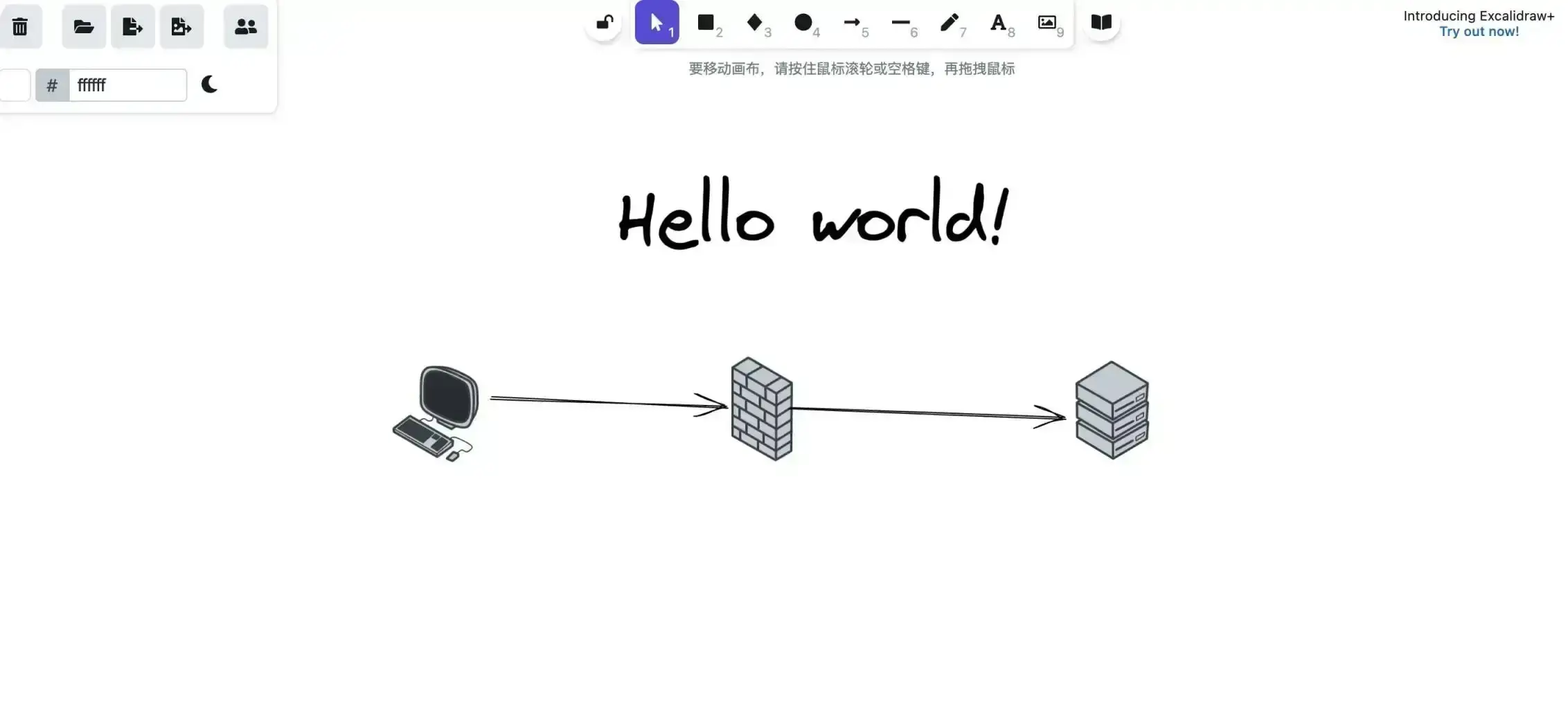
安装Docker🐳
利用Docker-compose搭建,易于更新
官方安装
git clone https://github.com/excalidraw/excalidraw.git
cd excalidraw
vim docker-compose.yml
docker-compose填入以下内容:
version: "3.8"
services:
excalidraw:
build:
context: .
args:
- NODE_ENV=development
container_name: excalidraw
ports:
- "8099:80" # 可以更改8099端口为自己想要的端口
restart: on-failure
stdin_open: true
healthcheck:
disable: true
environment:
- NODE_ENV=development
volumes:
- ./:/opt/node_app/app:delegated
- ./package.json:/opt/node_app/package.json
- ./yarn.lock:/opt/node_app/yarn.lock
- notused:/opt/node_app/app/node_modules
volumes:
notused:
修改好之后,注意切换成英文输入法,然后按一下 esc,然后 :wq 保存退出。
运行
docker-compose up -d
我们现在可以输入 http://ip:8099/访问了。
小伙伴优化镜像(适合低配机器)
先建立一个文件夹
mkdir -p ~/excalidraw &&cd $_
vim docker-compose.yml
docker-compose填入以下内容:
version: '3.3'
services:
excalidraw:
ports:
- '8099:80' # 可以更改8099端口为自己想要的端口
environment:
- TZ=Asia/Shanghai
- PUID=1000
- PGID=1000
volumes:
- './data:/app/web'
restart: unless-stopped
image: 'ddsderek/excalidraw:latest'
修改好之后,注意切换成英文输入法,然后按一下 esc,然后 :wq 保存退出。
运行
docker-compose up -d
我们现在可以输入 http://ip:8099/访问了。
更新
cd ~/excalidraw # 进入docker-compose所在的文件夹
docker-compose pull # 拉取最新的镜像
docker-compose up -d # 重新更新当前镜像
卸载
cd ~/excalidraw # 进入docker-compose所在的文件夹
docker-compose down # 停止容器,此时不会删除映射到本地的数据
rm -rf ~/excalidraw # 完全删除映射到本地的数据
反向代理
参考教程:安装及使用
⚠️Nginx Proxy Manager(以下简称NPM)会用到80、443端口,所以本机不能占用(比如原来就有Nginx)
互联网使用请确保完成了域名解析
使用方法
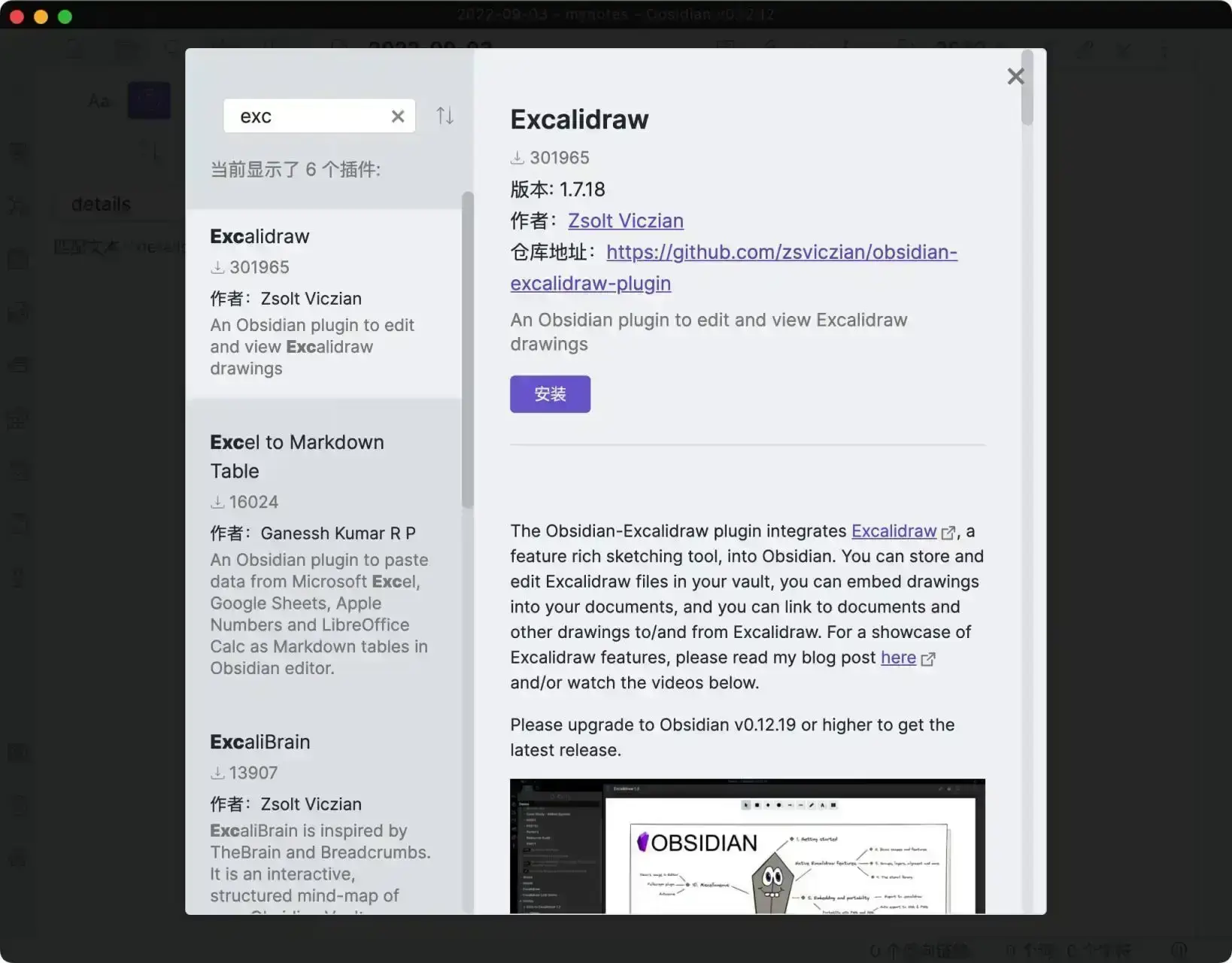
目前遇到的问题
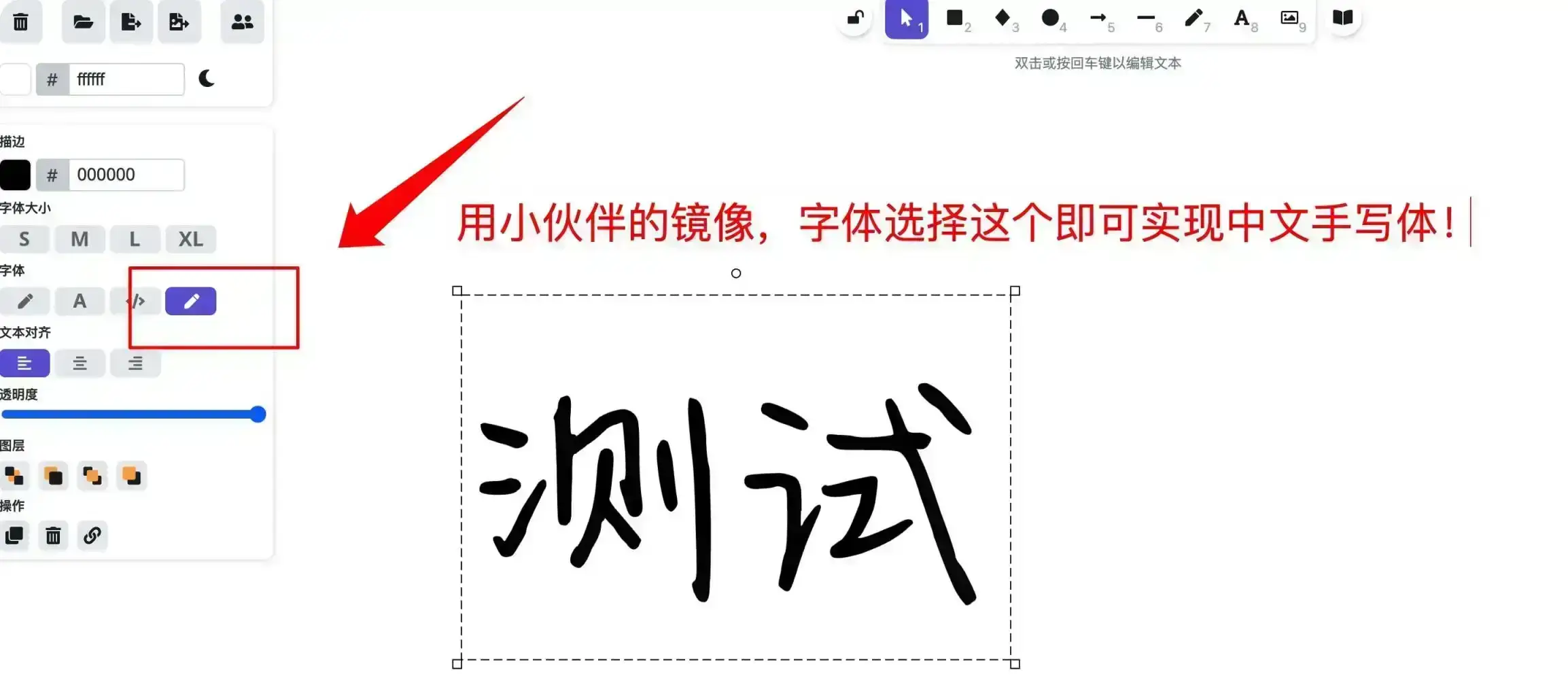
无法分享链接
无法协同工作
评论
隐私政策
你无需删除空行,直接评论以获取最佳展示效果



